-
![]()
Lionel
Lionel est passionné de technologie informatique, il fait partie de l'équipe EaseUS depuis 8 ans, spécialisé dans le domaine de la récupération de données, de la gestion de partition, de la sauvegarde de données.…Lire la suite -
![]()
Nathalie
Nathalie est une rédactrice chez EaseUS depuis mars 2015. Elle est passionée d'informatique, ses articles parlent surtout de récupération et de sauvegarde de données, elle aime aussi faire des vidéos! Si vous avez des propositions d'articles à elle soumettre, vous pouvez lui contacter par Facebook ou Twitter, à bientôt!…Lire la suite -
![]()
Mélanie
Mélanie est une rédactrice qui vient de rejoindre EaseUS. Elle est passionnée d'informatique et ses articles portent principalement sur la sauvegarde des données et le partitionnement des disques.…Lire la suite -
![]()
Arnaud
Arnaud est spécialisé dans le domaine de la récupération de données, de la gestion de partition, de la sauvegarde de données.…Lire la suite -
![]()
Soleil
Soleil est passionnée d'informatique et a étudié et réalisé des produits. Elle fait partie de l'équipe d'EaseUS depuis 5 ans et se concentre sur la récupération des données, la gestion des partitions et la sauvegarde des données.…Lire la suite -
![]()
Flavie
Flavie est une rédactrice qui vient de rejoindre EaseUS. Elle est passionnée d'informatique et ses articles portent principalement sur la sauvegarde des données et le partitionnement des disques.…Lire la suite -
![]()
Aveline
Aveline est une nouvelle rédactrice chez EaseUS. Elle est une passionnée de technologie. Ses articles se concentrent principalement sur la récupération de données et les outils multimédias, domaines dans lesquels elle apporte son expertise approfondie.…Lire la suite
Sommaire
0 Vues |
0 min lecture
Pourquoi un problème de surcharge d’encodage OBS apparaît-il ?
Vous pouvez rencontrer plus ou moins le problème de surcharge d’encodage OBS lorsque vous l’utilisez pour l’enregistrement d’écran. Et cela indique que votre ordinateur ne peut pas traiter le jeu et encoder le flux simultanément tout en conservant le paramètre que vous avez défini auparavant, et cela entraînera le gel de la vidéo après quelques secondes ou un bégaiement périodique. Voici quelques causes courantes de ce problème :
- L'utilisation du processeur est trop élevée
- Le stockage disque disponible est moindre pour l'enregistrement
- La résolution de l'écran est trop élevée et ne peut pas être prise en charge par votre ordinateur
- ...
Quelles que soient les raisons du problème, vérifions les solutions suivantes pour résoudre le problème de surcharge d'encodage OBS.
![]()
Comment résoudre le problème de surcharge de l'encodage OBS
Méthode 1. Réduisez votre résolution de sortie
Habituellement, la résolution de sortie affectera beaucoup l’utilisation de votre processeur. Plus vous choisissez une résolution élevée pour encoder le jeu, plus le processeur sera utilisé. Ainsi, vous devez supprimer la résolution de sortie pour résoudre le problème d'encodage surchargé :
Étape 1. Ouvrez OBS et cliquez sur « Paramètres » > « Vidéo » > « Résolution de sortie (mise à l'échelle) ».
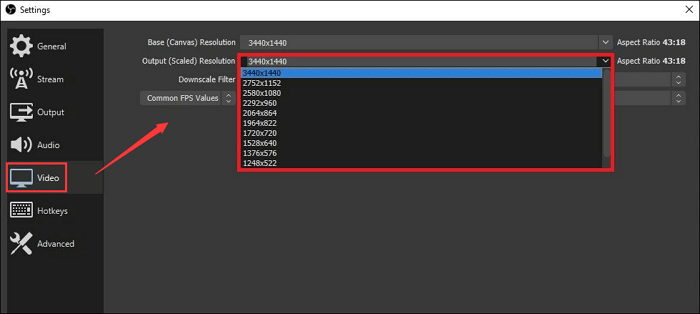
Étape 2. Sélectionnez une résolution inférieure pour le fichier de sortie. Enfin, cliquez sur « Appliquer » pour vérifier votre OBS.
Méthode 2. Réduire la fréquence d'images
La fréquence d'images contrôle le nombre d'images capturées par seconde pendant l'enregistrement d'écran et affectera également l'utilisation de votre processeur. Comme pour la résolution que nous avons mentionnée précédemment, si vous essayez une fréquence d'images élevée, votre ordinateur risque de ne pas restituer le jeu et la vidéo que vous enregistrez ou diffusez.
Étape 1. Accédez à l'onglet "Paramètres".
Étape 2. Cliquez sur « Vidéo » dans le panneau de gauche, puis sélectionnez un FPS inférieur dans la zone Valeurs FPS communes.
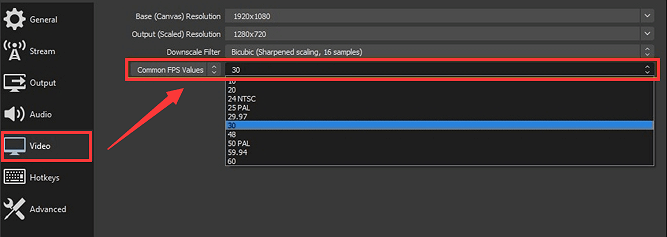
Méthode 3. Ajuster le préréglage de l'encodeur
Vous pouvez également ajuster le préréglage de l'encodeur pour équilibrer l'utilisation du processeur. Généralement, un préréglage d'encodeur plus rapide utilisera moins de stockage CPU et peut également empêcher les erreurs de serveur telles que la surcharge de l'encodage OBS. L'encodeur par défaut est x264, vous pouvez donc le modifier dans l'onglet Paramètres :
Étape 1. Cliquez sur « Paramètres » > « Sortie » sur l'interface principale.
Étape 2. Recherchez le préréglage de l'encodeur et modifiez celui d'origine en ultrarapide ou ultrarapide.
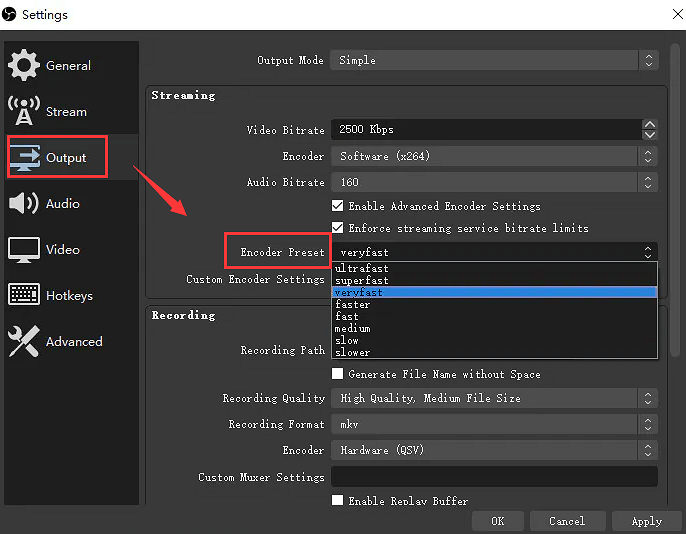
Méthode 4. Fermer les applications supplémentaires
Si vous exécutez plusieurs programmes sur votre ordinateur en même temps, cela peut être la principale cause du problème. Ces programmes peuvent entrer en conflit avec OBS, le ralentir, puis produire des surcharges d'encodage. Le meilleur moyen est donc de désactiver ces logiciels en arrière-plan :
Étape 1. Cliquez sur l'icône Win sur votre ordinateur et entrez « gestionnaire de tâches » dans la zone de recherche pour ouvrir la fenêtre du Gestionnaire des tâches.
Étape 2. Faites défiler pour trouver les programmes que vous souhaitez désactiver et cliquez dessus avec le bouton droit. Enfin, sélectionnez l’option Fin de tâche. C'est ça. Une fois cela fait, vous pouvez vérifier si le problème de surcharge d’encodage disparaît.
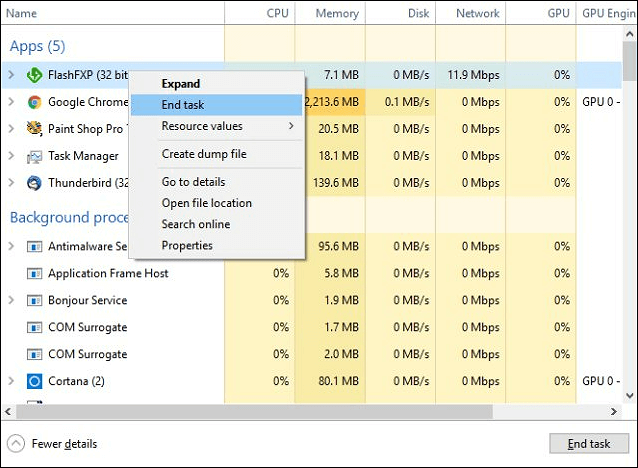
Méthode 5. Modifier la priorité du processus
Lors du traitement d'un grand nombre de programmes, le CPU est guidé par le principe des priorités. Si l'OBS est défini par défaut comme une tâche de faible priorité, il n'aura pas la puissance de traitement nécessaire pour effectuer l'encodage et provoquera une surcharge. Ainsi, pour éviter ce problème, vous pouvez modifier la priorité du processus dans le Gestionnaire des tâches en vérifiant les étapes ci-dessous :
Étape 1. Ouvrez la fenêtre du Gestionnaire des tâches et recherchez le traitement OBS dans la liste.
Étape 2. Faites un clic droit dessus pour sélectionner l'option « Définir la priorité ». Ensuite, cliquez sur « Au-dessus de la normale » dans la liste déroulante.
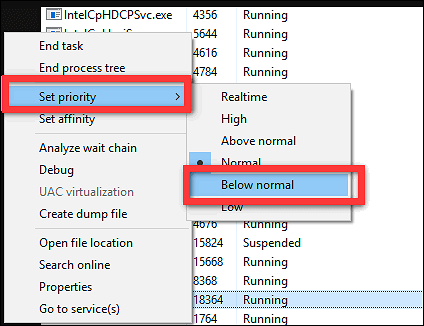
Étape 3. Enfin, revenez à OBS et voyez si le problème est résolu.
Méthode 6. Nettoyer le disque dur
La plupart du temps, le problème de surcharge d’encodage OBS apparaît en raison du moins d’espace de stockage disponible sur votre disque. Ainsi, si c'est la cause principale, vous pouvez supprimer, désinstaller ou transférer les applications inutiles du disque pour corriger l'erreur.
Étape 1. Lancez « Explorateur de fichiers »
Étape 2. Sélectionnez le lecteur et faites un clic droit dessus, puis choisissez « Propriétés ».
Étape 3. Cliquez sur l'onglet "Général" et choisissez l'option "Nettoyage de disque".

Méthode 7. Mettre à jour le matériel
Si les solutions ci-dessus ne fonctionnent pas, vous pouvez vérifier le matériel. Certains processeurs sont faibles et ne peuvent pas gérer correctement certains programmes. Vous feriez donc mieux de mettre à jour votre matériel pour une meilleure expérience d’enregistrement ou de streaming.
Essayez l'alternative OBS - EaseUS RecExperts
La dernière solution est très simple : trouver une alternative OBS pour l’enregistrement d’écran. Après avoir testé de nombreux outils, nous choisissons les EaseUS RecExperts à partager avec vous.
En tant qu'enregistreur d'écran léger, il vous permet d'effectuer des activités de capture d'écran rapidement et facilement. Ce logiciel prend en charge l'accélération GPU, ce qui signifie que vous pouvez enregistrer n'importe quel jeu, streaming en direct ou autre vidéo sans décalage sur votre ordinateur, même sur un PC bas de gamme. Avec son aide, vous pouvez créer de manière flexible des didacticiels vidéo, capturer des réunions et enregistrer de l'audio en streaming en direct sans tracas.
EaseUS RecExperts
- Autoriser l'enregistrement de n'importe quelle zone sur votre PC Windows ou Mac
- Fournit une fonction d'enregistrement programmé pour démarrer ou arrêter l'enregistrement à une heure précise
- Fonctionne parfaitement et sans problème sur les PC bas de gamme
- Exporter des enregistrements dans différents formats
L'essentiel
Vous pouvez maintenant résoudre le problème de surcharge d’encodage OBS après avoir lu cet article. Si vous rencontrez toujours un problème, essayez simplement une alternative, comme EaseUS RecExperts, pour démarrer votre enregistrement d'écran !
EaseUS RecExperts

Un seul clic pour capturer tout ce qui se trouve à l'écran !
Pas de limite de temps, pas de filigrane
Enregistrer




